Souhaitez-vous apprendre à installer le tableau de bord Kubernetes sur Ubuntu Linux ? Dans ce tutoriel, nous allons vous montrer comment installer le tableau de bord Kubernetes sur un ordinateur exécutant Ubuntu Linux.
• Ubuntu 20
• Ubuntu 19
• Ubuntu 18
• Kubernetes 1.18
Ce didacticiel suppose que vous avez installé un nœud maître Kubernetes.
Dans notre exemple, l’adresse IP du nœud Kubernetes est 192.168.15.200.
Kubernetes - Tutoriels
Sur cette page, nous offrons un accès rapide à une liste de tutoriels liés à Kubernetes.
Didacticiel Kubernetes Dashboard - Installation sur Ubuntu Linux
Installez la liste des paquets requis.
Téléchargez le fichier YARL requis.
Installez la configuration requise du tableau de bord Kubernetes.
Voici la sortie de commande.
Créez un compte de service pour le tableau de bord.
Configurez le rôle d’administrateur de cluster sur le compte de service Tableau de bord.
Répertoriez les secrets disponibles sur le serveur Kubernetes.
Voici la sortie de commande.
Notez que le nom de votre secret ne sera pas le même que le nôtre.
Obtenez la valeur du jeton secret.
Voici la sortie de commande.
Prenez note de la valeur symbolique.
Dans notre exemple, il s’agit de la valeur symbolique :
Démarrez le proxy pour activer l’accès au tableau de bord Kubernetes.
Important! L’accès au tableau de bord Kubernetes sur HTTP n’est autorisé qu’à l’adresse Localhost.
Si cet ordinateur dispose d’une interface graphique, ouvrez votre navigateur et accédez à l’URL suivante :
• http://127.0.0.1:8001/api/v1/namespaces/kubernetes-dashboard/services/https:kubernetes-dashboard:/proxy/
L’interface de connexion kubernetes Dashboard doit être affichée.
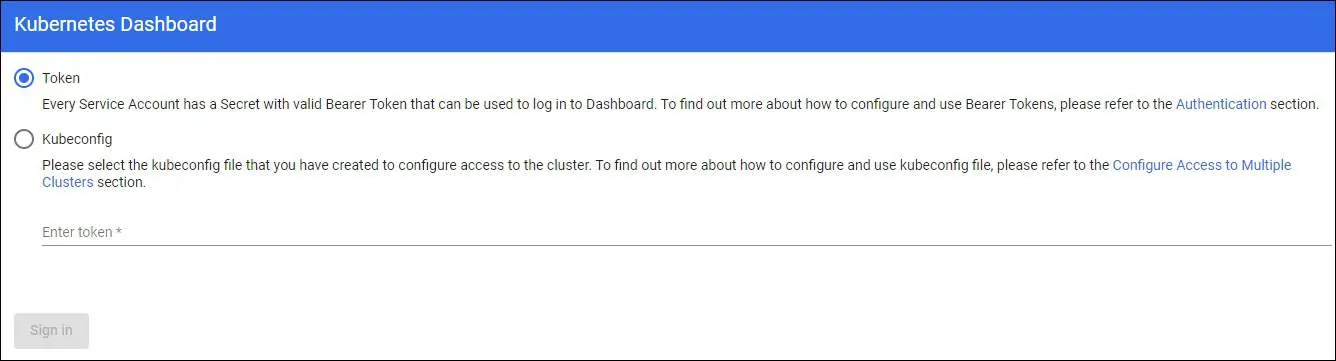
Sélectionnez l’option Jeton et entrez le jeton secret Kubernetes.
Après une connexion réussie, le tableau de bord Kubernetes doit être présenté.

félicitations! Vous avez terminé avec succès l’installation du tableau de bord Kubernetes.
Tableau de bord Kubernetes - Accès à distance à l’aide d’un proxy Apache
L’accès au tableau de bord Kubernetes sur HTTP n’est autorisé qu’à l’adresse Localhost.
Utilisons Apache comme proxy pour autoriser l’accès à distance sur le tableau de bord Kubernetes.
Sur le nœud Maître, installez le serveur Apache.
Activez les modules Apache requis.
Modifiez le fichier de configuration Apache.
Ajoutez les lignes suivantes à la fin de ce fichier.
Créez une clé privée et le certificat à l’aide de la commande OpenSSL.
Entrez les informations demandées.
Sur l’option nommée COMMON_NAME, vous devez entrer l’adresse IP ou le nom d’hôte.
Dans notre exemple, nous avons utilisé l’adresse IP: 192.168.15.200
Modifiez le fichier de configuration Apache pour le site Web par défaut.
Voici le fichier, avant notre configuration.
Voici le fichier, après notre configuration.
Dans notre exemple, nous avons redirigé les utilisateurs HTTP vers la version HTTPS du site Web.
Dans notre exemple, le serveur Apache fonctionnera comme proxy et enverra toutes les demandes au proxy Kubernetes.
Dans notre exemple, nous avons utilisé des certificats auto-signés.
Redémarrez le service Apache.
Démarrez le proxy pour activer l’accès au tableau de bord Kubernetes.
Ouvrez votre navigateur et saisissez l’adresse IP de votre serveur web.
Dans notre exemple, l’URL suivante a été saisie dans le navigateur :
• https://192.168.15.200/api/v1/namespaces/kubernetes-dashboard/services/https:kubernetes-dashboard:/proxy/#/login
Le serveur Apache fonctionnera comme proxy et affichera le tableau de bord Kubernetes.
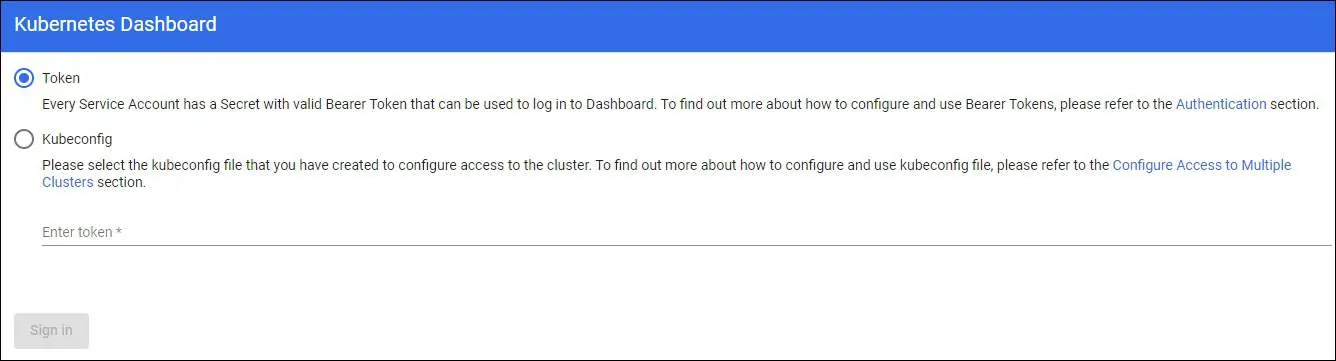
Sélectionnez l’option Jeton et entrez le jeton secret Kubernetes.
Après une connexion réussie, le tableau de bord Kubernetes doit être présenté.

félicitations! Vous avez terminé avec succès la configuration d’Apache en tant que proxy vers le tableau de bord Kubernetes.
